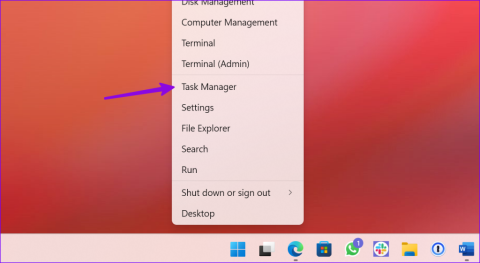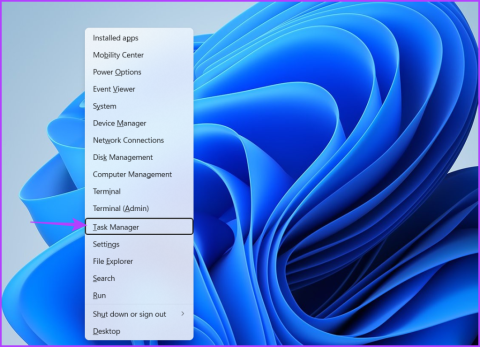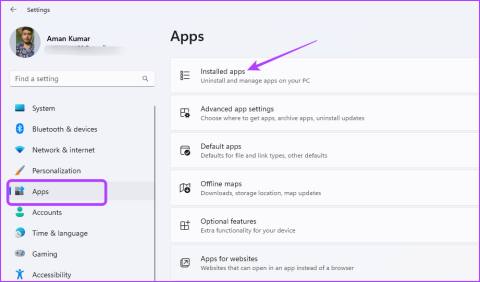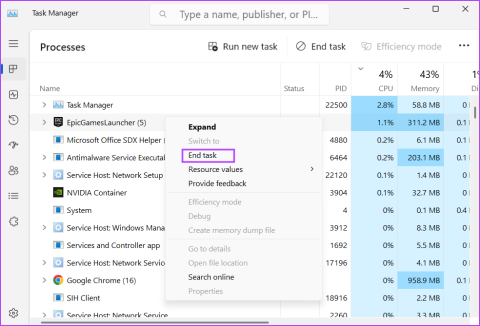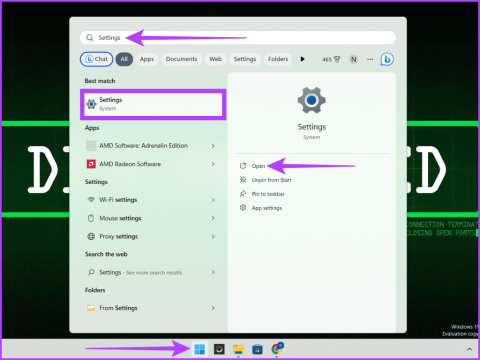スカイリムの無限ロード画面の問題を解決する方法?

スカイリムのイライラする無限ロード画面の問題を解決し、よりスムーズで中断のないゲーム体験を保証する効果的な方法を学びましょう。

Windows 11がリリースされたばかりで、誰もが新しいアップデートを手に入れようと急いでいるようです。過去数か月にわたって、Microsoftは、最終リリースの前に準備するために、インサイダーチャネルの更新を積極的にテストおよびリリースしてきました。安定版が一般に公開されたので、PCをアップグレードする4つの包括的な方法を次に示します。始めましょう。
コンテンツ
Windows11にアップグレードするために必要なもの
始める前に、システムをWindows 11にアップグレードするために必要なことがいくつかあります。これらすべてがバッグに入っていて、準備ができていることを確認してください。
何よりもまず、PCはWindows11アップグレードのシステム要件を満たす必要があります。TPM2.0やSecureBootなどの要件がある理由については多くの論争がありましたが、それでもMicrosoftはその決定を支持しました。
MicrosoftのPCHealth Appを実行すると、PCがWindows11と互換性があるかどうかを確認できます。システムチェッカーを実行すると、次のメッセージが表示されます。

Windows 11へのアップグレード方法(3つの方法)
Windows 11にアップグレードするために必要なものがすべて揃ったので、プロセスから始めましょう。
方法01:Windows10でWindowsUpdateを使用する
2021年10月5日以降は、Windows 10PCで更新を確認するだけです。
を押しWindows key + iて、Windows 10PCで[設定]を開きます。次に、をクリックしてアップデート&セキュリティ、その後、Windows Updateを。次に、[更新の確認]をクリックします。

PCでWindows11が利用できる場合は、ダウンロードが開始されます。
それで全部です。
方法#02:Windows11インストールアシスタントを使用する
Microsoftは、Windows10からWindows11へのアップグレードに役立つ専用のユーティリティをリリースしました。新しいインストールアシスタントは、Windows 11にアップグレードするための推奨される方法であり、すべてのデータとアプリを保持するのに役立ちます。これは大きなメリットです。このユーティリティはWindows10ユーザーに対してのみ機能し、InsiderProgramのユーザーに対しては機能しないことに注意してください。
これは、InstallationAssistantを使用してWindows11にアップグレードするのに役立つ詳細なガイドです。
読む: Windows11インストールアシスタントを使用してWindows10からアップグレードする方法
Windows 11 Insiderの場合は、代わりに以下のISO方式を使用して、安定バージョンのWindows11をPCにインストールできます。
方法#03:ISOまたはUSBからWindows11をインストールする
Windows 11 Insider Previewを実行している場合、またはISOから更新したい場合は、それも実行できます。いつものように、Microsoftはダウンロードページで利用可能なすべての最新のISOをリンクしており、これを使用して直接マウントおよびアップグレードしたり、起動可能なUSBを作成したりできます。この包括的なガイドを使用して、ISOを使用してWindows11に更新できます。
関連: 公式のWindows 11ISOをダウンロードしてインストールする方法
ドライブをフォーマットする場合は、ライセンスキーを手元に置いて、データをバックアップすることをお勧めします。補足として、構築済みのPCまたはラップトップがある場合は、eSupportフォルダーもバックアップする必要があります。製造元によっては、OEMから一度だけライセンスを取得できる有料ソフトウェアが含まれている場合があるため、将来このフォルダーを交換する必要がある場合は、このフォルダーの料金が請求される可能性があります。
よくある質問(FAQ):
ユーザーはWindows11に関してさまざまな質問をしました。ここでは、あなたの利益のためによく聞かれるいくつかの質問に答えます。
Windows 11は無料アップグレードになりますか?
システムでWindows10を実行している場合、Windows11は無料でアップグレードされます。もちろん、PCは最初にそのシステム要件を満たす必要があります。
今すぐWindows11をダウンロードできますか?
はい、Windows11は今すぐダウンロードできます。Microsoftは最近、公式の安定バージョンを公開しました。セットアップに応じて、上記の関連ガイドのいずれかを使用してPCをアップグレードできます。
Windows 10を11にアップグレードできますか?
はい、Windows10からWindows11に簡単にアップグレードできます。方法については、上記のガイドのいずれかの方法を参照してください。
Windows11には引き続きTPM2.0とセキュアブートが必要ですか?
はい、Windows11には引き続きTPM2.0とセキュアブートが必要です。BIOSでTPM2.0を有効にできる場合があります。または、マザーボードにチップが装備されていない場合は、市販の交換品を使用してTPM2.0をインストールできる場合があります。場合によっては、PCが基本的な要件を満たしていても、これらの機能のいずれも備えていない場合は、とにかくWindows11にアップグレードできる可能性があります。同じことの不利な点はまだ議論されていますが、今のところ、将来的にはすべての公式のセキュリティパッチとアップデートを失うことになるようです。
それでもWindows11 TPMとセキュアブート要件をバイパスできますか?
いいえ、今のところ、Windows 10イメージの.wimを置き換えることは、要件をバイパスせず、ISOのappraisserrs.dllを置き換えることもないようです。将来的にいくつかの回避策が利用可能になると予想しており、この投稿を同じもので更新します。ありがたいことに、基本的な要件を満たしているが、TPMまたはセキュアブート、あるいはその両方を備えていないPCで更新できます。
スタートメニューが機能しない場合は、私たちからこの投稿を参照することができます。ほとんどのユーザーに有効と思われる現在知られている修正のリストがあります。それでもスタートメニューを修正できない場合は、再インストールするか、新しいローカルユーザーアカウントが問題の修正に役立つ場合があります。
PCを更新する前に、セキュアブートとTPMを有効にする必要がありますか?
はい。最初の検証に合格するには、これらの両方の機能を有効にする必要があります。TPMまたはセキュアブートのいずれかが無効になっている場合、Windows 11は検証プロセスに失敗し、PCがOSと互換性がないことを示すエラーを表示します。
Windows Updateが100%でスタックするダウンロード/インストール:どうすればよいですか?
このような場合は、次のディレクトリに移動して、含まれているすべてのファイルを削除することにより、ダウンロードしたソフトウェアアップデートを削除できます。その後、Windows Updateで更新プログラムを再確認し、意図したとおりにWindows11へのアップグレードを続行できます。
C:\Windows\SoftwareDistribution\Download
上記のガイドを使用して、Windows11に簡単にアップグレードできたことを願っています。いずれかの方法でうまくいかなかった場合は、下のコメントセクションに詳細を記入してください。
必須:
スカイリムのイライラする無限ロード画面の問題を解決し、よりスムーズで中断のないゲーム体験を保証する効果的な方法を学びましょう。
HID 準拠のタッチスクリーンで突然作業できなくなりました。何が私のPCに当たったのか全く分かりません。そんなあなたには、いくつかの修正方法をご紹介します。
お住まいの国でアクアマンをストリーミングできない場合でも、アクアマンをストリーミングする方法を知りたいですか? この記事を最後まで読み進めれば、『アクアマン』を楽しめるようになります。
Web ページを PDF として簡単に保存する方法を学び、オフライン アクセスと共有のために Web コンテンツをポータブル PDF ファイルに変換するためのさまざまな方法とツールを発見します。
このブログは、ユーザーが Logitech G510 ドライバーをダウンロード、インストール、更新して、この Logitech キーボードの機能を最大限に活用できるようにするのに役立ちます。
レインボーシックス シージの遅れの問題に対処し、よりスムーズで楽しいゲーム体験を確保するためのトラブルシューティング手順と実証済みの方法を確認します。
PDF ファイルをテキスト ファイルに変換するにはどうすればよいですか? このガイドでは、PDF をテキスト ファイルに変換する最も簡単な 2 つの方法を説明しますので、心配しないでください。
gpedit.msc が見つからないというエラーが原因で、グループ ポリシー エディターが PC で動作しない可能性があります。修正方法は次のとおりです。
Google「デバイスを探す」が機能しない場合 心配しないでください。ブログでは、Google Find My Device の問題のトラブルシューティングと解決に関する包括的なガイドを提供します。
Mac システムに合わせた段階的なソリューションを検討し、中断のないシームレスな Discord エクスペリエンスを確保します。
一般的な問題に対処し、Netflix ストリーミングを Roku にシームレスに戻すためのトラブルシューティング手順を確認します。
包括的なガイドで iPhone のストレージ容量を効率的に拡張する方法を学びましょう。大切な思い出や重要なデータを保存するスペースが二度と不足しないようにするための実用的な手順とオプションを見つけてください。
Facebook であなたを追跡しているすべてのアプリを確認する方法をご存知ですか? そして、それらをブロックする方法はありますか? Facebook によって追跡されるアプリからデータを保護する方法については、以下をお読みください。
このブログは、専門家が推奨する手順に従って、読者が Windows 11/10 用 Canon MF237W ドライバーをダウンロードして更新するのに役立ちます。
このブログは、読者が AI モデルを使用したくない場合に Windows で Copilot 機能を無効にするのに役立ちます。
新しい外付けドライブを購入しますか? お金を節約して、古いハードディスクを外付けハードディスクに変換してください。新しい HDD の変換とエンクロージャの種類について詳しくは、こちらをお読みください。
このブログは、Windows 上の Chrome で「プロキシ サーバーに問題があります」エラーに直面している読者を支援します。
カスペルスキー パスワード マネージャーが Windows 11/10 PC で正しく動作しません。理由に関係なく、問題を解決するための最良の方法をいくつか紹介します。
このブログは、読者が Windows 上で ASUS タッチパッドが動作しない問題を、専門家が推奨する迅速かつ簡単な手順で解決するのに役立ちます。
いろいろ試したにもかかわらず、WhatsApp Web でコピー ペースト機能が機能しないように見える場合は、これらの修正を試してみてください。すぐに問題を修正できるはずです。
ここでは、Windows 11 で仮想化を有効にしてゲーム アプリのパフォーマンスを向上させ、さまざまな OS やレガシー アプリを試す方法を説明します。
Microsoft Teams でファイルを開くときに問題が発生していますか? Teams が Windows 上でファイルを開けない場合の最善の解決方法は次のとおりです。
Windows デバイスの音量が大きすぎたり、小さすぎたりしませんか? Windows 11 で音量を変更する 5 つの簡単な方法を紹介します。
通常のマウスのクリック音に飽きていませんか? Windows 10 および 11 でマウス クリック音を有効または無効にする方法について説明します。
Windows タスクバーは自動的に非表示になりませんか?そうであれば。 Windows 11でタスクバーが自動非表示になる問題を修正する方法は次のとおりです。
Windows 11 でアプリのサイズを確認したいですか? 「はい」の場合、Windows 11 でアプリが使用しているストレージの量を確認する 3 つの方法を次に示します。
エンジン エラーを実行するには D3D11 互換 GPU が必要ですというバグがありますか?問題を解決するには、次の 7 つの修正を試してください。
PC の事故に事前に備えておきたいですか? Windows 11 で回復ドライブを作成して使用する方法を説明します。
Windows 11 でファイルやフォルダーを簡単に非表示にする方法をご覧ください。プライバシーと組織を強化するための段階的な方法を学びます。
Microsoft Windows 内のプレインストールされたドライバーのリストに独自のドライバーを追加したいと思ったことはありませんか。以下の手順で簡単に行うことができます。